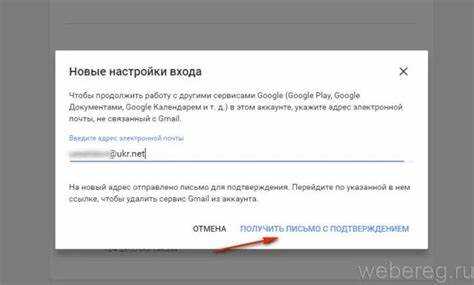
Удаление аккаунта Google – это процесс, который требует внимательности, так как все данные, связанные с вашим профилем, будут безвозвратно утеряны. Перед тем как приступать, важно понять, что удаление аккаунта означает потерю доступа к таким сервисам, как Gmail, YouTube, Google Drive и другие, если они привязаны к этому аккаунту.
Перед началом процесса рекомендуется сохранить все важные данные, которые могут быть необходимы в будущем. Вы можете скачать фотографии, документы или другие файлы, используя встроенные инструменты Google для архивации данных.
Следующим шагом будет переход в настройки безопасности вашего аккаунта. Здесь вы найдете раздел, в котором можно запросить полное удаление аккаунта. Важно учитывать, что процесс удаления требует подтверждения через ваш телефон или резервный email, чтобы гарантировать, что действия предпринимает именно владелец аккаунта.
Не забудьте, что удаление аккаунта Google затронет только данные, связанные с ним. Если вы используете аккаунт для других сервисов, таких как Google Pay или Android, необходимо отдельно уведомить эти сервисы о прекращении использования.
Также стоит помнить, что восстановить аккаунт после его удаления будет невозможно, поэтому тщательно обдумайте этот шаг и сделайте резервные копии всех необходимых данных.
Как подготовиться к удалению аккаунта Google: важные шаги
Перед тем как удалить аккаунт Google, важно выполнить несколько подготовительных шагов, чтобы избежать потери данных и сервисов, с которыми вы работаете.
1. Скачайте все данные из аккаунта – перед удалением важно сохранить все важные файлы и информацию. Используйте Google Takeout для экспорта данных из Gmail, Google Drive, Google Photos и других сервисов. Это поможет сохранить письма, файлы и другие важные материалы, которые могут понадобиться в будущем.
2. Убедитесь в синхронизации с устройствами – если вы используете аккаунт Google для синхронизации данных на различных устройствах, убедитесь, что все данные были синхронизированы и перенесены. Это касается контактов, календаря и других приложений, работающих с этим аккаунтом.
3. Подготовьте альтернативные способы доступа – если вы используете Google-аккаунт для входа на различные сайты и сервисы, подготовьте альтернативные способы доступа. Замените аккаунт Google на другую учетную запись для сервисов, таких как YouTube, Google Play, и другие, чтобы избежать потери доступа к этим платформам.
4. Проверьте подписки и платежные данные – убедитесь, что все активные подписки и платные сервисы, связанные с аккаунтом Google, отменены или перенесены. Обратите внимание на подписки в Google Play, подписку на Google One или другие платные сервисы, чтобы не остаться без доступа к ним после удаления аккаунта.
5. Удалите привязанные аккаунты – если ваш аккаунт Google связан с другими сервисами, такими как сторонние приложения или веб-сайты, убедитесь, что вы удалили эту привязку. Это предотвратит возможные ошибки и проблемы после удаления.
6. Оповестите контакты – если вы активно используете аккаунт Google для работы или общения, уведомите ваши контакты о предстоящем удалении аккаунта, чтобы они могли обновить свои данные для связи с вами.
7. Перенос данных в другие сервисы – если у вас есть данные, которые важны для продолжения работы, перенесите их в другие сервисы, такие как альтернативные облачные хранилища или почтовые сервисы.
Что происходит при удалении аккаунта Google: что стоит учесть
При удалении аккаунта Google вы теряете доступ ко всем сервисам, связанным с этим аккаунтом, включая Gmail, Google Drive, Google Photos, YouTube и другие. Все данные, связанные с этими сервисами, будут удалены без возможности восстановления. Это может включать важные письма, документы, фотографии и видео. Если вы используете Google для входа в сторонние сервисы, вам придется создать новый аккаунт для доступа к ним.
Кроме того, Google может сохранить некоторые данные, такие как информация о транзакциях и платежах, для соблюдения правовых обязательств. Важно помнить, что после удаления аккаунта будет невозможно восстановить доступ к нему или его содержимому. Если вы хотите сохранить какие-либо данные, перед удалением аккаунта воспользуйтесь инструментами Google для их экспорта, такими как Google Takeout.
Если ваш аккаунт связан с подписками или покупками, такие как приложения в Google Play, удаление аккаунта также приведет к потере доступа к этим приобретениям. Периодически будет полезно проверять связанные с аккаунтом подписки, чтобы избежать проблем после удаления.
Кроме того, удаление аккаунта Google может повлиять на ваши настройки безопасности, такие как двухфакторная аутентификация. Для тех, кто использует Google как единственный источник безопасности для других сервисов, стоит заранее подготовиться к изменениям, чтобы не потерять доступ к важным аккаунтам.
После удаления аккаунта информация о вашем поведении в интернете, связанная с этим аккаунтом, также будет удалена из большинства сервисов Google, включая историю поиска и данные о действиях в приложениях. Однако стоит учесть, что Google может продолжить хранить данные в обезличенном виде в рамках своих аналитических и рекламных сервисов.
Как скачать все данные из Google перед удалением аккаунта
Перед удалением аккаунта Google важно сохранить все данные, чтобы не потерять доступ к важной информации. Вот шаги, которые помогут вам скачать все данные, связанные с вашим аккаунтом.
1. Перейдите на страницу Google Аккаунт.
2. В левой панели выберите раздел Данные и персонализация.
3. Прокрутите страницу до раздела Загрузить, удалить или спланировать данные и выберите Загрузить данные.
4. Откроется инструмент Google Takeout. Выберите данные, которые хотите скачать. По умолчанию выделены все данные, но вы можете настроить выборку:
- Google Фото: Скачайте все фотографии и видеоролики с вашего аккаунта.
- Gmail: Сохраните все письма, включая вложения, используя формат .mbox.
- Google Документы: Экспортируйте документы в форматах .docx, .pdf и других.
- Контакты: Экспортируйте список контактов в формате .vcf.
- Календарь: Скачайте все события и напоминания в формате .ics.
5. После выбора данных нажмите Далее.
6. Выберите формат архива и метод доставки:
- Формат архива: .zip или .tgz (для пользователей с большим объемом данных).
- Метод доставки: Ссылки на скачивание по электронной почте или сохранение в Google Диск, Dropbox, OneDrive и других сервисах.
7. Нажмите Создать архив. Процесс создания архива может занять от нескольких минут до нескольких часов в зависимости от объема данных.
8. После завершения создания архива вы получите ссылку для скачивания на указанный вами email или доступ через сервис хранения данных.
9. Скачайте архив и сохраните данные в надежном месте, прежде чем продолжить удаление аккаунта.
Как найти и удалить связанное с аккаунтом Google содержимое
Чтобы полностью удалить аккаунт Google, необходимо не только удалить саму учетную запись, но и очистить данные, связанные с ней. Включая файлы, почту, календари и другие ресурсы, которые могут оставаться доступными даже после удаления аккаунта. Для этого выполните следующие шаги:
1. Перейдите на страницу Google «Мои данные» по адресу: https://myaccount.google.com/. Здесь вы найдете разделы, которые содержат информацию о вашей активности и данных.
2. В разделе «Данные и персонализация» выберите «Активность на Google». Это позволит вам просмотреть все действия, связанные с вашим аккаунтом, такие как поисковые запросы, просмотры видео, и активность в других сервисах.
3. Для удаления данных откройте «Удаление активности» и выберите нужный период или выберите «Удалить все данные». Это гарантирует, что история поисковых запросов, просмотры и другая информация, связанная с аккаунтом, будет удалена.
4. Если вы хотите удалить файлы, связанные с вашим аккаунтом, откройте Google Диск. Перейдите в «Мой диск», выберите все файлы, которые хотите удалить, и переместите их в корзину. После этого не забудьте очистить корзину, чтобы они были удалены окончательно.
5. Удаление почты. Перейдите в Gmail и удалите все письма. Для этого можно выбрать все письма на странице и удалить их. После удаления не забудьте очистить папку «Удаленные», чтобы гарантировать полное удаление данных.
6. Календарь Google. Для удаления всех событий, откройте календарь, выберите события, которые хотите удалить, и нажмите на кнопку удаления. Это обеспечит, что календарные данные не останутся связанными с вашим аккаунтом.
7. Проверка доступа к сторонним сервисам. Перейдите в раздел «Безопасность» в настройках аккаунта и просмотрите все подключенные устройства и приложения. Удалите те, которые вам больше не нужны, чтобы исключить доступ к данным, хранящимся в вашем аккаунте.
8. Удаление данных из Google Photos. Откройте Google Фото, выберите все фотографии, которые хотите удалить, и перенесите их в корзину. Не забудьте очистить корзину, чтобы фотографии были удалены навсегда.
Следуя этим шагам, вы сможете удалить все содержимое, связанное с вашим аккаунтом Google, и минимизировать вероятность восстановления данных после удаления аккаунта.
Как удалить аккаунт Google через мобильное приложение
Для удаления аккаунта Google через мобильное приложение выполните следующие шаги:
- Откройте приложение Google на вашем смартфоне.
- Нажмите на иконку вашего профиля в правом верхнем углу экрана.
- Перейдите в раздел «Управление аккаунтом Google».
- Внизу экрана выберите вкладку «Данные и персонализация».
- Прокрутите страницу до раздела «Загрузка или удаление данных».
- Выберите «Удалить аккаунт Google».
- Вам будет предложено ввести пароль для подтверждения личности. Введите его.
- Прочитайте предупреждения о последствиях удаления аккаунта. Если вы согласны, нажмите «Удалить аккаунт».
После этого ваш аккаунт будет удален, и доступ ко всем данным, связанным с ним, будет закрыт.
Как удалить аккаунт Google через компьютер: пошаговая инструкция
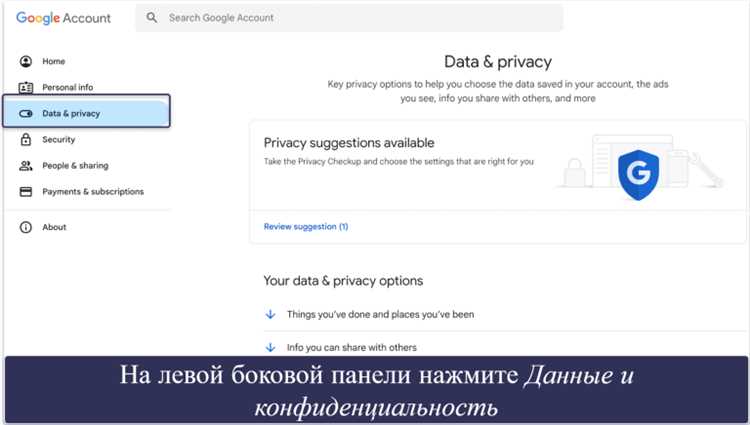
Чтобы удалить аккаунт Google через компьютер, выполните следующие шаги:
Шаг 1: Откройте браузер и перейдите на сайт Google. В правом верхнем углу нажмите на значок профиля и выберите «Управление аккаунтом Google».
Шаг 2: В меню слева выберите раздел «Данные и конфиденциальность». Прокрутите страницу вниз до блока «Ваши данные и настройки».
Шаг 3: Найдите раздел «Удаление аккаунта Google» и нажмите на ссылку «Удалить аккаунт Google». Вам будет предложено ввести пароль для подтверждения.
Шаг 4: Введите пароль и подтвердите действие. На следующей странице внимательно ознакомьтесь с предупреждениями о потере данных, таких как электронная почта, календари и другие сервисы Google.
Шаг 5: Ознакомившись с информацией, выберите опцию «Удалить аккаунт». Ваш аккаунт будет удален, а все связанные с ним данные будут безвозвратно удалены.
Убедитесь, что перед удалением аккаунта вы сохранили все важные данные и документы, так как восстановить их будет невозможно.
Что делать, если вы забыли пароль от аккаунта Google
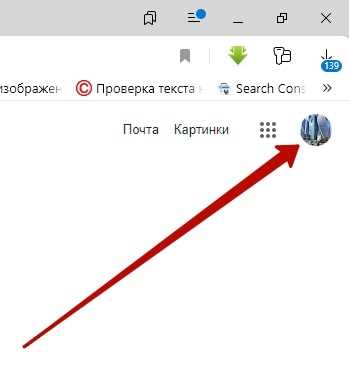
Если вы забыли пароль от аккаунта Google, восстановить доступ можно несколькими способами. Для начала перейдите на страницу восстановления пароля: https://accounts.google.com/signin/recovery.
Google предложит ввести ваш адрес электронной почты. После этого система предложит несколько вариантов восстановления: через номер телефона, привязанный к аккаунту, или через резервный адрес электронной почты, если вы его настроили ранее.
Если у вас есть доступ к номеру телефона, на него будет отправлен код для восстановления. Введите этот код в соответствующее поле на странице восстановления. Если доступа к телефону нет, вы сможете воспользоваться альтернативным методом – ответить на секретные вопросы, которые вы указали при создании аккаунта.
Если и этот метод не доступен, Google предложит восстановление через резервный адрес электронной почты. Введите код, полученный на этот адрес, чтобы продолжить восстановление.
Если все попытки восстановления не увенчались успехом, вам предстоит следовать инструкциям на экране, чтобы подтвердить вашу личность. Иногда потребуется подождать несколько дней, пока Google обработает ваш запрос, и предложит дополнительные способы восстановления доступа.
Важно помнить, что для успешного восстановления пароля необходимо точно вспомнить информацию, которую вы указывали при создании аккаунта, и иметь доступ к методам восстановления, которые были настроены заранее.
Как восстановить доступ к аккаунту после его удаления
Если вы удалили аккаунт Google, важно понимать, что восстановить его можно только в течение 2 месяцев с момента удаления. После этого аккаунт и все его данные безвозвратно исчезают. Для восстановления выполните следующие шаги:
1. Перейдите на страницу восстановления
Зайдите на официальную страницу восстановления аккаунта: https://accounts.google.com/signin/recovery. Введите адрес электронной почты, который был привязан к удаленному аккаунту.
2. Подтвердите личность
Google предложит несколько методов для подтверждения вашей личности. Выберите тот, который вам удобен: через телефонный номер, резервный адрес электронной почты или ответы на контрольные вопросы.
3. Период восстановления
Если ваш аккаунт находится в пределах 2 месяцев с момента удаления, вам будет предложено восстановить доступ. Следуйте инструкциям на экране. В некоторых случаях может понадобиться указать пароль или пройти дополнительные проверки.
4. Восстановление через службу поддержки
Если стандартные методы не помогли, можно обратиться в службу поддержки Google. Для этого зайдите в раздел помощи и выберите вариант получения поддержки через чат или электронную почту. Будьте готовы предоставить информацию, подтверждающую, что аккаунт принадлежит вам.
5. Убедитесь в сохранности данных
После восстановления аккаунта проверьте, все ли ваши данные, такие как письма, документы и фотографии, сохранились. В случае потери данных воспользуйтесь функцией восстановления файлов через Google Drive или другие сервисы Google.
Помните, что процесс восстановления успешен только в том случае, если аккаунт был удален недавно. Если вы не успели восстановить доступ в срок, придется создать новый аккаунт и перенести данные, если они доступны.
Вопрос-ответ:
Как удалить свой аккаунт Google?
Удаление аккаунта Google – это довольно простой процесс, если следовать пошаговой инструкции. Для начала войдите в аккаунт Google, перейдите в раздел «Настройки аккаунта», а затем выберите «Удаление аккаунта или сервисов». В этом разделе выберите опцию «Удалить аккаунт Google». Не забудьте заранее сохранить все важные данные, так как эта операция приведет к удалению всех ваших данных, связанных с аккаунтом.
Что произойдет, если я удалю аккаунт Google?
После удаления аккаунта Google вы потеряете доступ ко всем сервисам, связанным с ним, включая Gmail, Google Photos, Google Drive и другим. Также будут утрачены все письма, файлы и настройки, хранящиеся в аккаунте. Важно помнить, что восстановить удаленный аккаунт будет невозможно, поэтому перед принятием решения обязательно сохраните все важные данные.
Как восстановить аккаунт Google после удаления?
Если вы удалили аккаунт Google и хотите его восстановить, у вас есть ограниченное время для этого. В течение нескольких недель после удаления можно попытаться восстановить доступ, обратившись в службу поддержки Google. Однако после истечения этого срока восстановить аккаунт будет невозможно, и вам придется создавать новый аккаунт. Поэтому, если вы еще не удалили аккаунт, подумайте дважды перед принятием этого решения.
Можно ли удалить только определенные сервисы Google, а не весь аккаунт?
Да, Google позволяет удалить отдельные сервисы, такие как Gmail или Google Drive, без удаления всего аккаунта. Для этого нужно зайти в настройки аккаунта и выбрать раздел «Удаление сервисов Google». Здесь вы сможете выбрать сервисы, которые хотите удалить, и оставить остальные активными. Это удобный способ избавиться от лишнего, не теряя при этом доступа ко всем функциям Google.






